作者:乔山办公网日期:
返回目录:excel表格制作
如下图,A列是数据源,需要在D列设置动态更新下拉菜单,当A列的姓名发生增减时,D列的下拉菜单也同步更新。
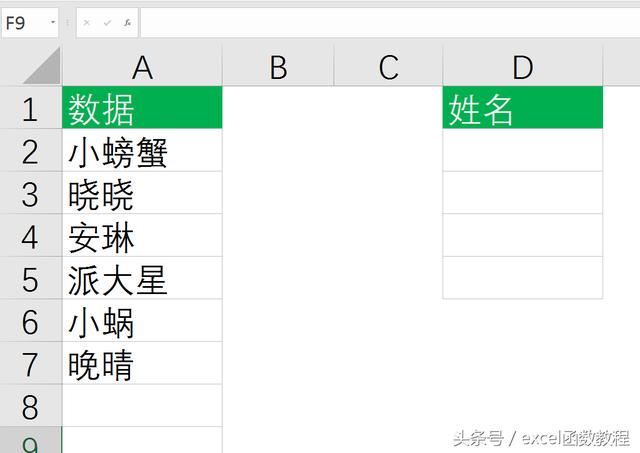
第一种:公式法
首先点击公式选项卡-定义名称,名称输入“数据”,
引用位置输入:=$A$2:INDEX($A:$A,COUNTA($A:$A))
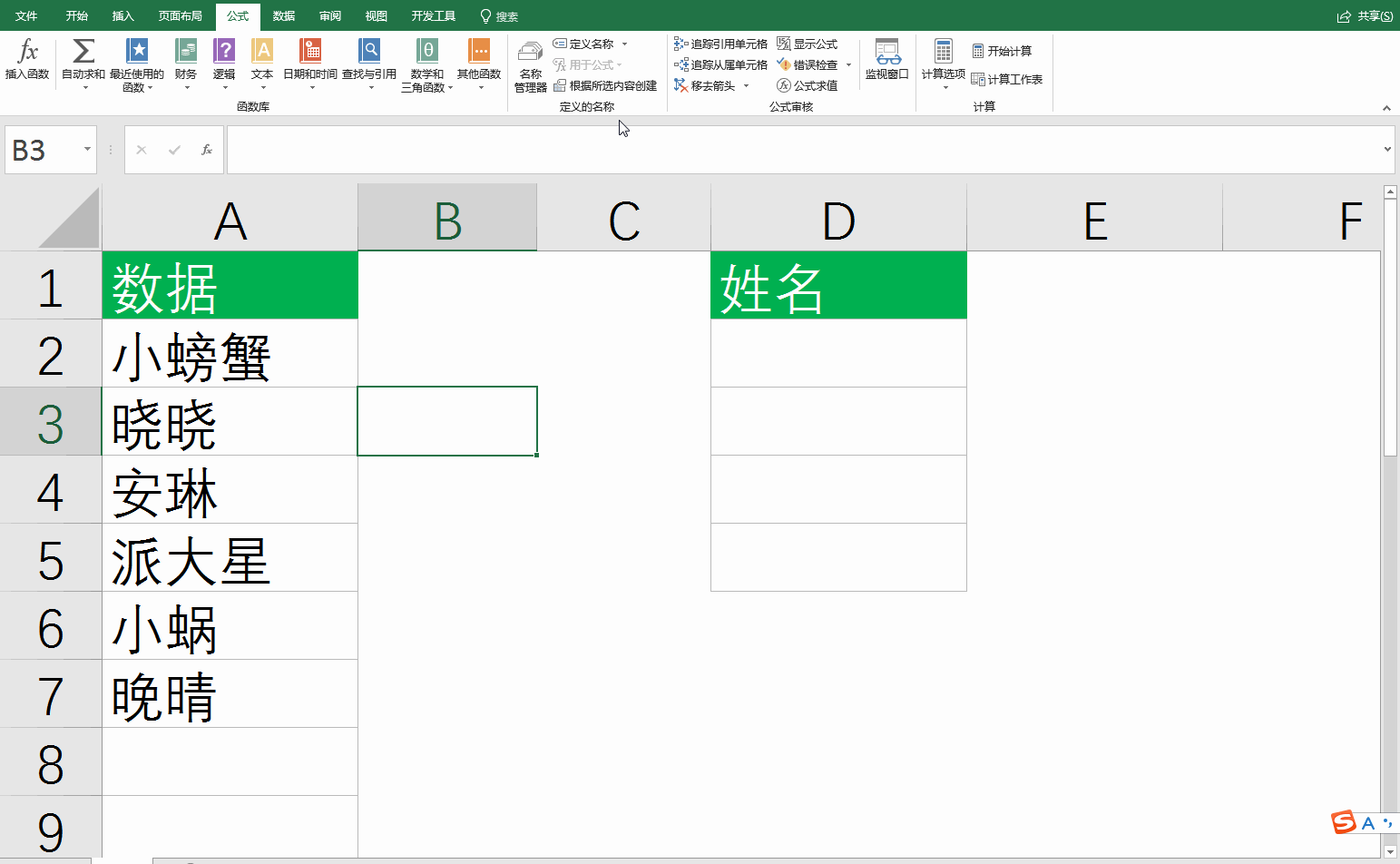
然后选择D2:D5单元格区域点击数据选项卡-数据验证,允许序列,在来源中输入:=数据
点击确定即可。
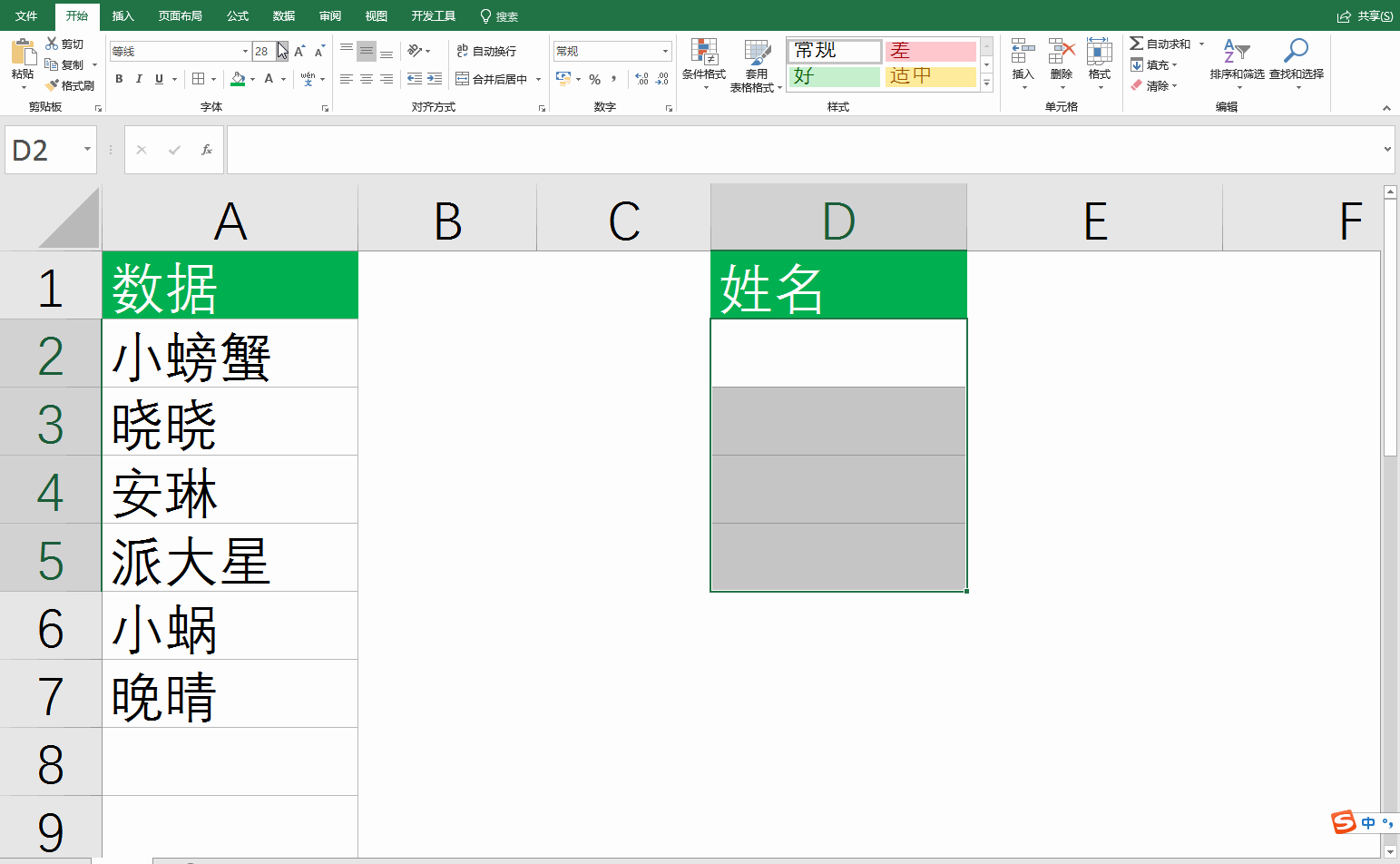
第二种:插入表格
首先选择A1:A6单元格区域点击插入选项卡-插入表格,再点击公式选项卡-根据所选内容创建,勾选“首行”,就创建了一个名为“数据”的定义名称。
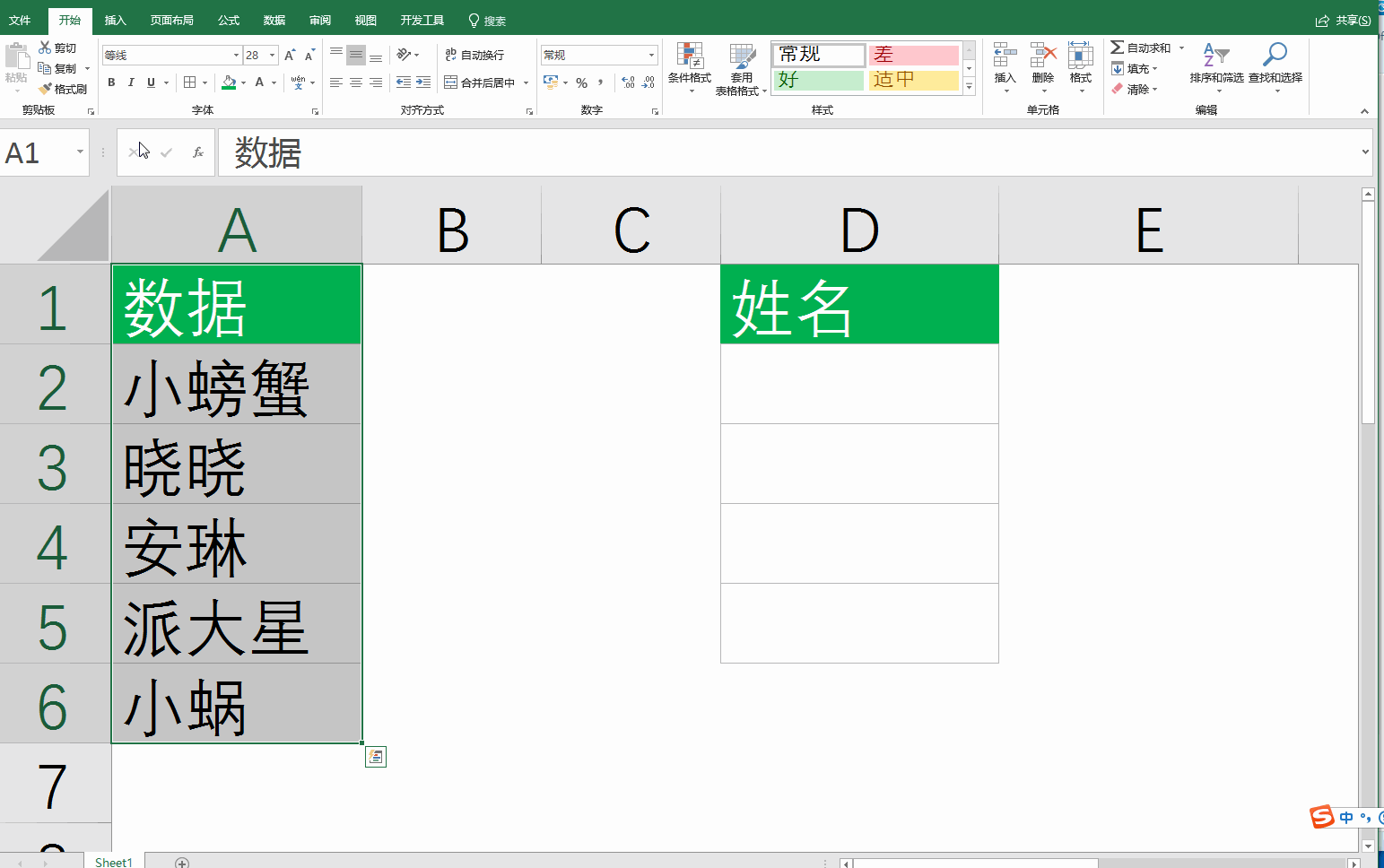
然后选择D2:D5单元格区域点击数据选项卡-数据验证,允许序列,在来源中输入:=数据
点击确定即可。
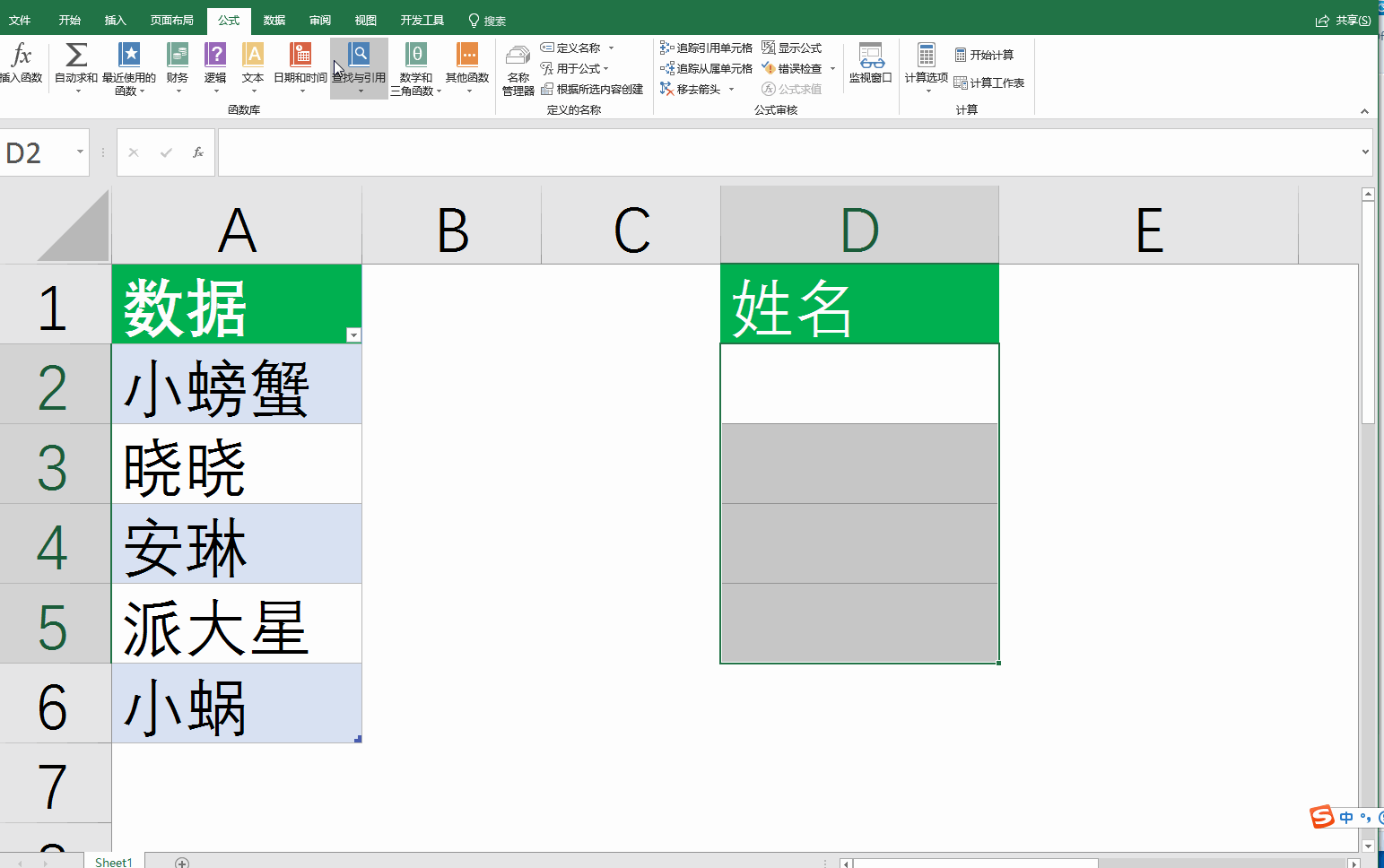
我是小螃蟹,如果您喜欢这篇教程,请帮忙点赞和转发哦,感谢您的支持!